如何正确保存PPT文件以防数据丢失
怎么保存PPT (How to Save PPT)
在现代办公环境中,PowerPoint(PPT)作为一种重要的演示文稿工具,广泛应用于各类会议、教学和展示场合。掌握如何正确保存PPT文件,不仅能确保您的工作成果不丢失,还能提高工作效率。本文将详细介绍保存PPT的各种方法和技巧。
1. 使用“另存为”功能 (Using the "Save As" Function)
在PowerPoint中,保存文件的最基本方式就是使用“另存为”功能。这一功能允许用户将当前的演示文稿保存为新文件,方便进行不同版本的管理。
1.1 操作步骤 (Steps to Operate)
打开PowerPoint,完成您的演示文稿。
点击左上角的“文件”菜单。
选择“另存为”选项。
选择保存位置,例如桌面、文档或云存储。
输入文件名,并选择文件格式(如PPTX、PPT、PDF等)。
点击“保存”按钮。
1.2 注意事项 (Things to Note)
在选择文件格式时,PPTX是默认格式,适用于大多数用户。如果需要兼容旧版本的PowerPoint,可以选择PPT格式。
保存时,确保文件名清晰易懂,以便于后续查找。
2. 自动保存功能 (AutoSave Feature)
PowerPoint提供了自动保存功能,可以在您编辑文稿时定期保存文件。这一功能特别适合于长时间工作时,防止意外关闭软件导致数据丢失。
2.1 启用自动保存 (Enabling AutoSave)
打开PowerPoint,进入“文件”菜单。
选择“选项”。
在“保存”选项卡中,勾选“自动恢复信息的保存间隔”。
设置自动保存的时间间隔(如每10分钟)。
2.2 优势 (Advantages)
自动保存功能可以大大减少因意外情况造成的数据丢失。
用户可以专注于内容创作,而不必频繁手动保存。
3. 保存到云存储 (Saving to Cloud Storage)
随着云技术的发展,越来越多的用户选择将PPT文件保存到云存储中,如OneDrive、Google Drive等。这种方式不仅可以节省本地存储空间,还能方便地在不同设备间访问文件。
3.1 操作步骤 (Steps to Operate)
在PowerPoint中,完成您的演示文稿。
点击“文件”菜单,选择“保存为”。
选择云存储服务(如OneDrive)。
登录您的账户。
输入文件名,选择保存。
3.2 优势 (Advantages)
通过云存储,您可以随时随地访问和编辑文件。
多人协作时,云存储能够实现实时更新,方便团队合作。
4. 保存为PDF格式 (Saving as PDF)
有时,您可能需要将PPT文件保存为PDF格式,以便于分享或打印。PDF格式能够保持文件的格式和排版,避免在不同设备上打开时出现问题。
4.1 操作步骤 (Steps to Operate)
打开PowerPoint,完成演示文稿。
点击“文件”菜单,选择“另存为”。
在文件类型中选择PDF格式。
输入文件名,并选择保存位置。
点击“保存”按钮。
4.2 注意事项 (Things to Note)
PDF格式不支持编辑,因此在保存之前,请确保所有内容已最终确认。
适合于需要发送给客户或合作伙伴的演示文稿。
5. 版本管理 (Version Control)
在制作PPT时,可能需要对不同版本进行管理。为了避免覆盖原文件,可以采用版本管理的方法。
5.1 操作步骤 (Steps to Operate)
每次修改后使用“另存为”功能,添加版本号或日期到文件名中(如“演示文稿_v1.pptx”、“演示文稿_2023-10-01.pptx”)。
定期清理不再需要的旧版本,以节省存储空间。
5.2 优势 (Advantages)
版本管理可以帮助您快速回溯到之前的版本,避免因错误修改而导致的数据丢失。
便于团队成员了解文件的修改历史。
6. 备份文件 (Backing Up Files)
为了确保文件安全,定期备份PPT文件是非常重要的。无论是使用外部硬盘还是云存储,备份都能为您的数据提供额外的保护。
6.1 操作步骤 (Steps to Operate)
完成PPT文件后,使用“另存为”功能,将文件保存到外部硬盘或USB闪存驱动器。
也可以将文件上传到云存储中,确保有多个备份。
6.2 注意事项 (Things to Note)
定期检查备份文件的完整性,确保可以正常打开。
备份时,使用清晰的文件名,以便于识别。
7. 使用快捷键保存 (Using Keyboard Shortcuts to Save)
为了提高工作效率,熟悉PowerPoint的快捷键也是非常重要的。使用快捷键可以快速保存文件,减少鼠标操作的时间。
7.1 常用快捷键 (Common Shortcuts)
Ctrl + S:保存当前文件。
F12:打开“另存为”对话框。
7.2 优势 (Advantages)
快捷键可以帮助您在忙碌的工作中快速保存文件,避免数据丢失。
提高工作效率,节省时间。
8. 结论 (Conclusion)
掌握如何保存PPT文件的各种方法,对于提高工作效率和确保数据安全至关重要。无论是使用“另存为”功能、启用自动保存,还是将文件保存到云存储,都是确保您工作成果的有效方式。希望本文提供的技巧和建议能够帮助您更好地管理和保存您的PPT文件,让您的工作更加顺利。内容摘自:http://js315.com.cn/huandeng/199696.html返回搜狐,查看更多